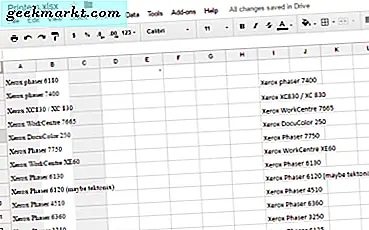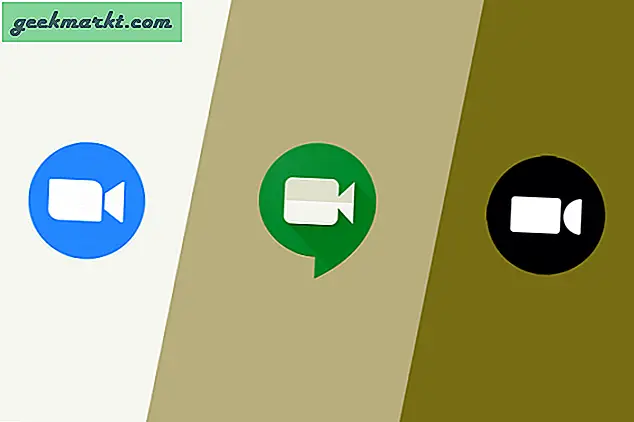På TechWiser granskar vi många appar, vilket ofta kräver högkvalitativa skärmdumpar från Google Play och App Store. Om du antar att du läser den här artikeln kanske du redan vet, både Google Play Store och Apple App Store, tillåter inte användare att direkt ladda ner appens logotyp eller skärmdumpar som laddats upp av utvecklaren.
När du högerklickar på en apps skärmdump i App Store finns det inget alternativ att spara bilder eller öppna bilderna på en ny flik. Google Play Butik är något bättre, det låter dig högerklicka på appens skärmdump men när du laddar ner bilderna sparar den den som Googles webb. Ingen PNG eller JPEG. Samma är fallet med appens logotyp.
Du kan alltid ta skärmdumpar, men då måste du kompromissa med bildkvaliteten. Lyckligtvis finns det ett enkelt sätt att ladda ner högupplösta bilder från båda butikerna genom att använda enkla inspektionselementhacks. Låt oss börja med Google Play Butik först.
Läsa: Hur man använder Internet effektivt för att konsumera information
Ladda ner högkvalitativa bilder från Google Play
Detta fungerar också för appens logotyp såväl som för skärmdumpar. Följ stegen.
- Gå till Google Play Butik och öppna en apps sida
- Högerklicka på skärmdumpen> Öppna bild i ny flik
- När bilden har laddats in på en ny flik, gå till URL-rutan och ta bort '-rw' från slutet och tryck på enter
- Högerklicka nu på bilden och välj ”Spara som”
- Du kommer nu att kunna spara den som png eller jpg.
Innan:
https://lh3.googleusercontent.com/_Dca_rwN42UByIgEvtLt0smrZJmc21z542hfJdXyJwQSBL3ZbydOFhDJW5usTiZbog=w720-h310-rw
Efter:
https://lh3.googleusercontent.com/_Dca_rwN42UByIgEvtLt0smrZJmc21z542hfJdXyJwQSBL3ZbydOFhDJW5usTiZbog=w720-h310
Ladda ner högkvalitativa bilder från App Store
Följ stegen.
- Gå till App Store och öppna Appens sida
- Högerklicka på skärmdumpen> Inspektera
- Ett nytt inspektionselementfönster öppnas längst ner på skärmen
- Flytta markören i kodredigeraren för att markera skärmdumpen på skärmen
- Klicka sedan på den lilla pilen för att expandera koden och leta efter källbilden.
- Kopiera källbildens URL och klistra in den på den nya fliken
- Högerklicka nu på bilden och välj ”Spara som”
- Du kommer nu att kunna spara den som png eller jpg.
Avslutande ord
Så det var två enkla sätt att extrahera högupplösta skärmdumpar från appbutiken utan att ta skärmdumpar. När du är klar med skärmdumparna kan du också redigera dem i Photoshop eller använda en av dessa mockup-skapare för att göra skärmdumparna ännu bättre för dina bloggar eller presentation. Eller om du har en bättre idé, dela den med oss i kommentarerna.